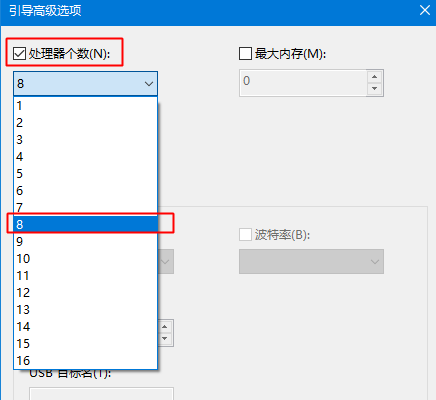1、取消开机时进入锁屏界面
window10 开机默认先进入 锁屏界面 (即便是没有密码),等待用户 操作键盘的 回车键 后,再进入 windows 桌面。
方法1、 修改注册表
1)组合键 win+R --> 输入 regedit ,打开注册表,
2)在注册表的上面的地址栏中输入 计算机\HKEY_LOCAL_MACHINE\SOFTWARE\Policies\Microsoft\Windows , 定位到 Windows 项,
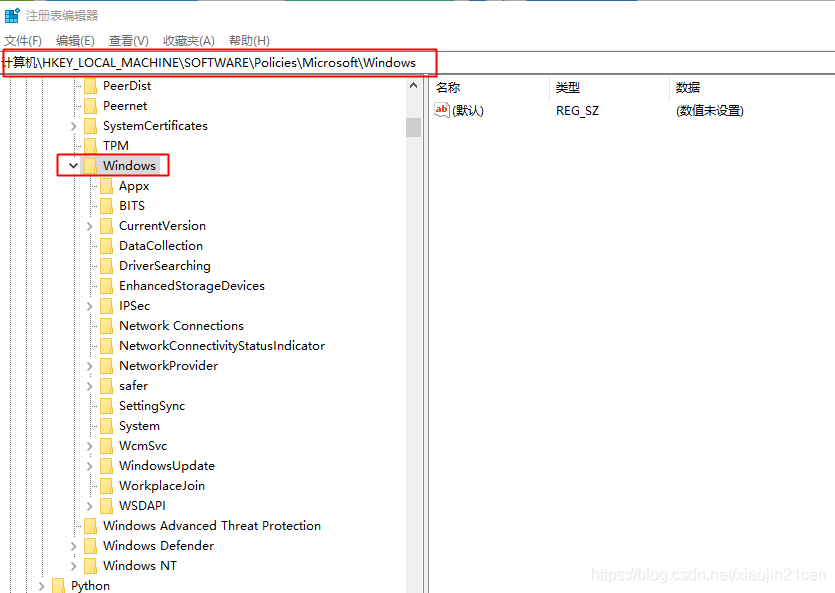
3)在 Windows 项下新建一名为 Personalization 的项,然后在右侧窗口中新建一名为 NoLockScreen 的 DWORD(32位) 值,并把数值数据设置为 1 。
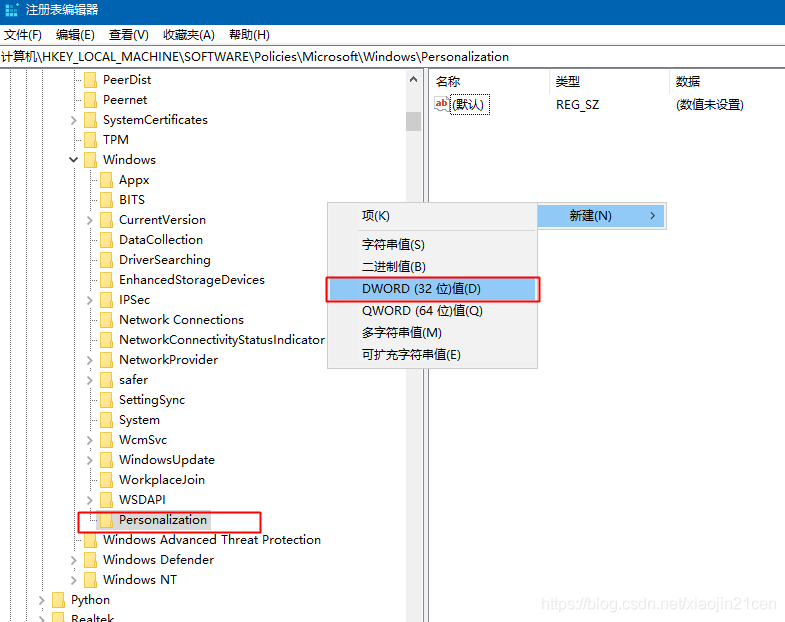
修改名称为 NoLockScreen ,
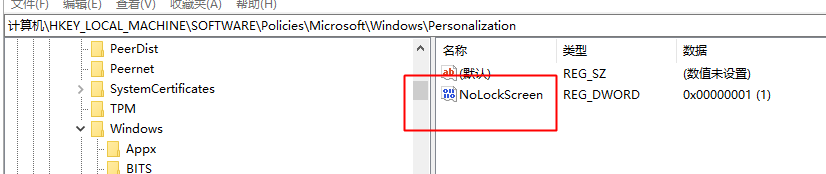
修改值为 1,
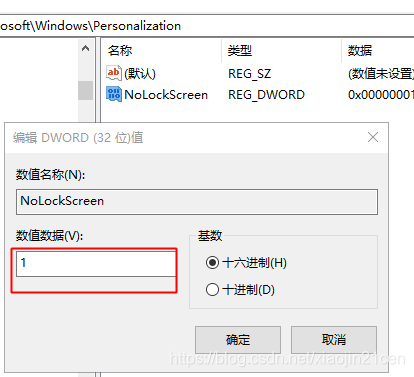
方法2、修改组策略
1)组合键 win+R --> 输入 gpedit.msc ,打开组策略,
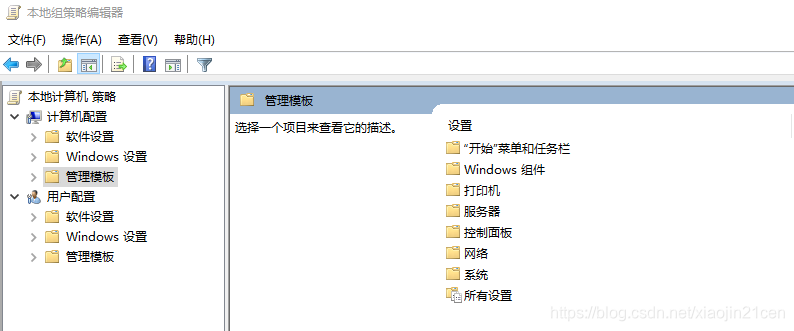
2) 计算机配置 --> 管理模板 --> 控制面板 --> 个性化 ,在右侧找到 不显示锁屏 ,
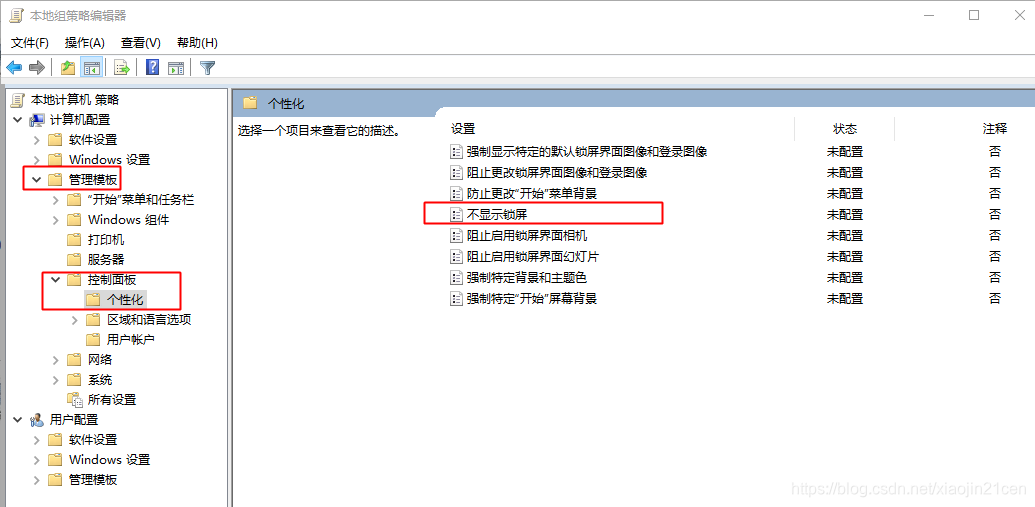
3)对 不显示锁屏 进行编辑,选择 已启用
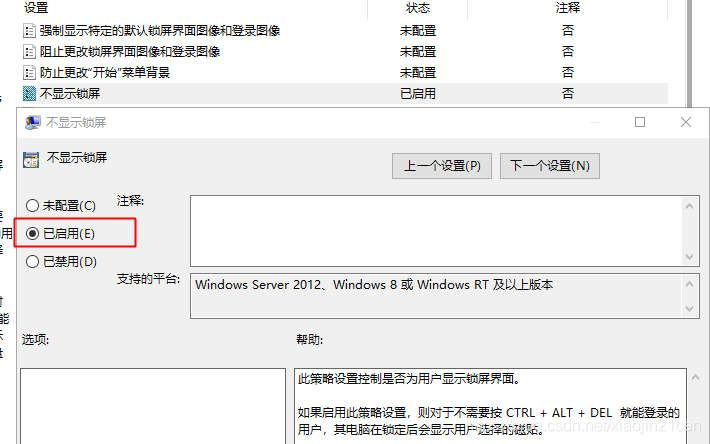
2、使用 windows 快速启动
1)组合键 win+R --> 输入 gpedit.msc ,打开组策略,
2) 计算机配置 --> 管理模板 --> 系统 --> 关机 ,在右侧找到 要求使用快速启动 ,

3) 对 要求使用快速启动 进行编辑,选择 已启动
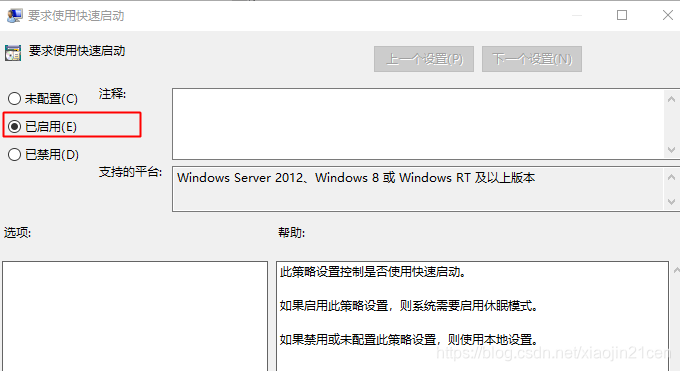
3、关闭开机时的欢迎界面
1)组合键 win+R --> 输入 gpedit.msc ,打开组策略,
2) 计算机配置 --> 管理模板 --> 系统 --> 登录 ,在右侧找到 登录时不显示欢迎屏幕 ,
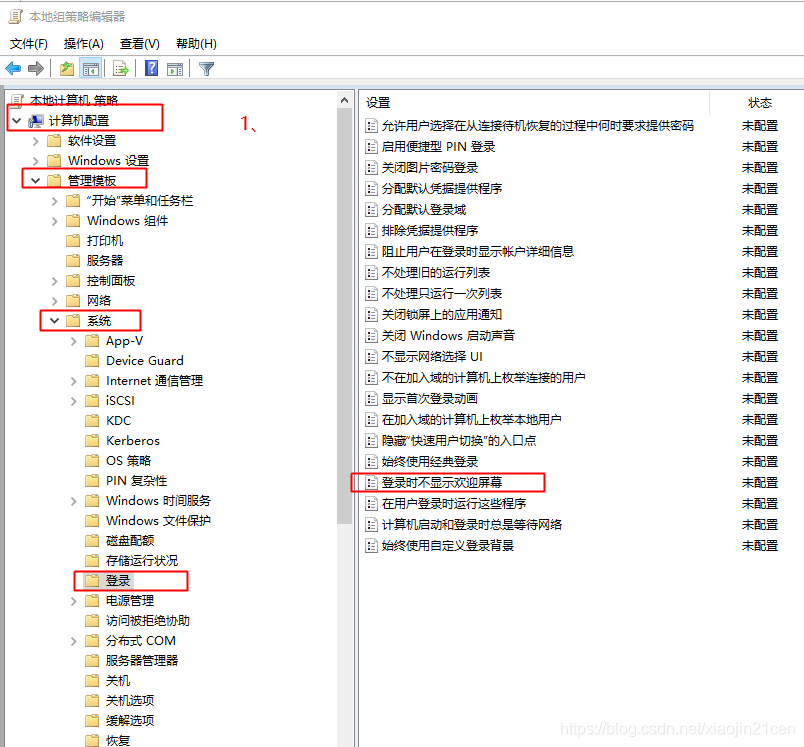
3) 对 登录时不显示欢迎屏幕 进行编辑,选择 已启动
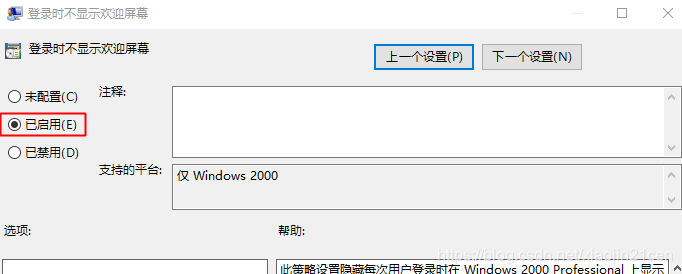
4、修改 windows 启动引导的处理器个数
1)组合键 win+R --> 输入 msconfig ,打开系统配置,
2)切换 引导 选项, 选中 默认操作系统 , 打开 高级选项 ,
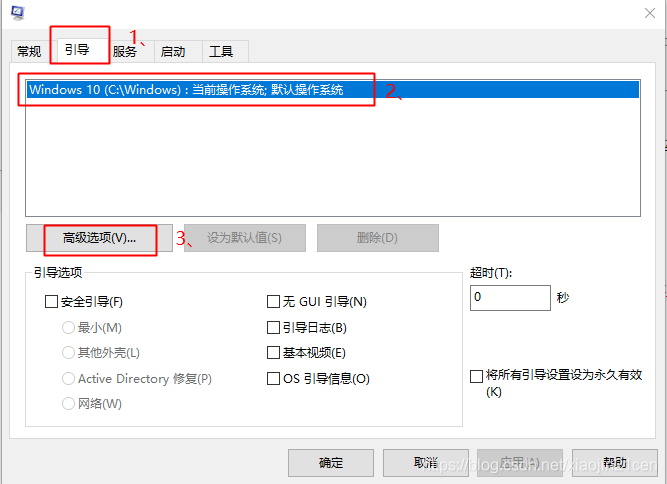
3)勾选 处理器个数选项,选择 8,然后确定。